1.WPS的“修订”
打开WPS,点击“审阅”;
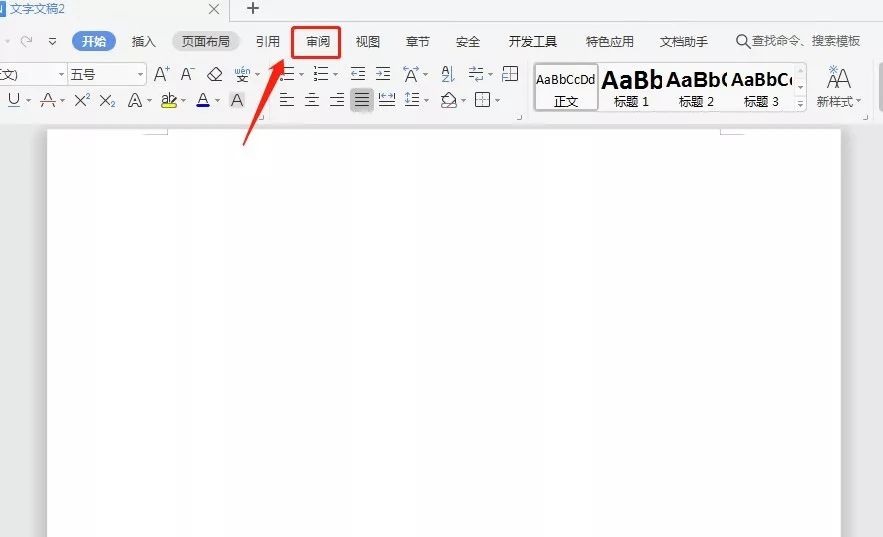
找到“修订”,点击“修订”下拉列表中的修订选项;
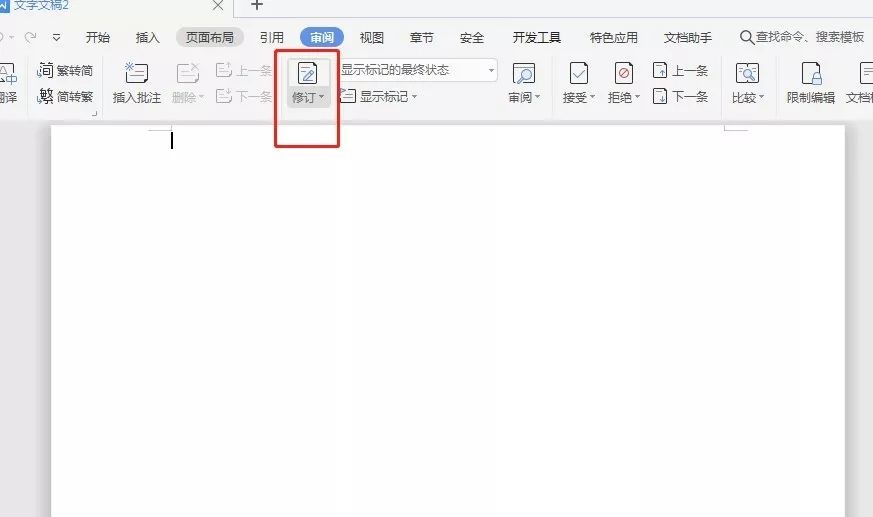
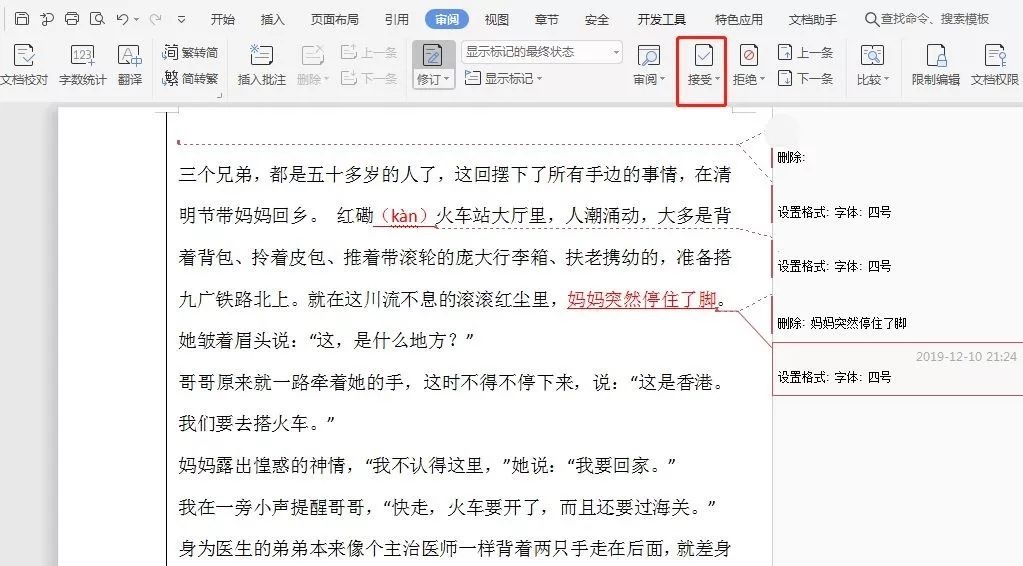
之后修改的内容,会用红色字体显示。同时,文档右边显示修改的过程。
2. 文档修改结束后,怎么去掉红色修订显示?
找到“接受”;

点击“接受”下拉列表中的“接受对文档所做的所有修订”便可去掉修订显示。

备注:如果众多修改批注中有一项不想修订了,可点击该项批注后的“×”,退出这项修订。
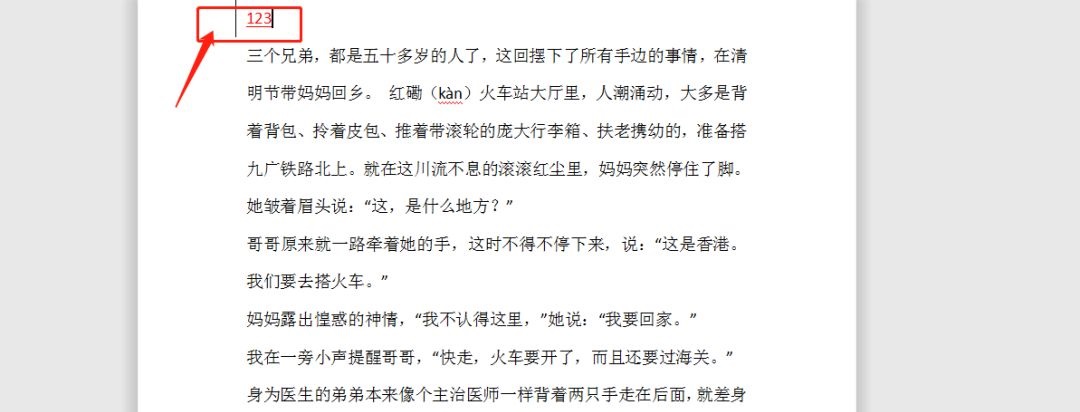
接受修订的文档显示:
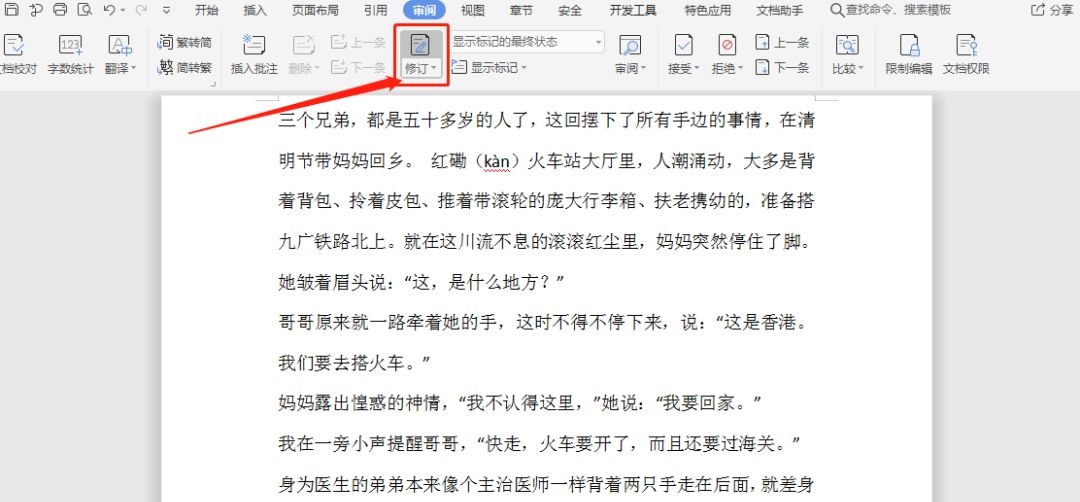
3.怎么退出修订模式?
倘若没有退出修订模式,如果再次出现修改,同样地会出现红色字体。
如果以这种方式将使用了修订模式的文档发送给其他人,其他人在进行修订时,也会直接切入到“修订”模式。
如:输入“123”,显示的是红色字体。

如果是发送给项目方的文档,出现这种情况,就有些“尴尬”了。最好是在文档修订完成后,就退出“修订”模式。养成好的习惯。
方法:再次点击“修订”,便可退出“修订”模式。之后再进行修改,便不会显示红色字体。
退出修订模式后,同样输入“123”,字体是黑色,且文档右边没有批注显示,与普通的文档输入无异了。
 office办公软件入门基础教程
office办公软件入门基础教程
